码字精灵是各个小说作者的必备码字软件,大部分用户的写作内容都是使用此软件来帮助它们解决码字问题的,自由互联小编在近期发现很多小伙伴在使用过程中不知道怎么插图,那么
码字精灵是各个小说作者的必备码字软件,大部分用户的写作内容都是使用此软件来帮助它们解决码字问题的,自由互联小编在近期发现很多小伙伴在使用过程中不知道怎么插图,那么我今天就来为大家讲讲具体的操作方法吧!
操作步骤如下:1、用户在刚刚打开码字精灵时,可能给会被它的一系列功能搞得云里雾里,其实只需要经过一段时间的尝试,就可以发现它的给力之处,很多小伙伴们在使用过程中也是注意到了其中的“图片”插入功能,但找不到具体的图片插入方式,其实这可能是因为窗口过小所导致的,直接点击右上方的窗口“扩大”选项即可将码字精灵最大化,如下图所示:
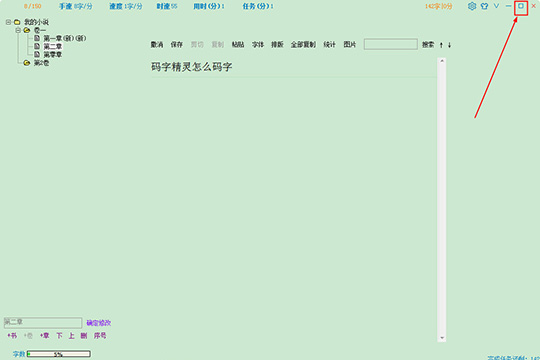
2、在最大化之后就可以在右方的窗口中看到图片插入的功能,不过如果你不是码字精灵的VIP用户,暂时只能插入三张图片,你只需在想要插入的窗口中进行双击,即可开始插图,如下图所示:
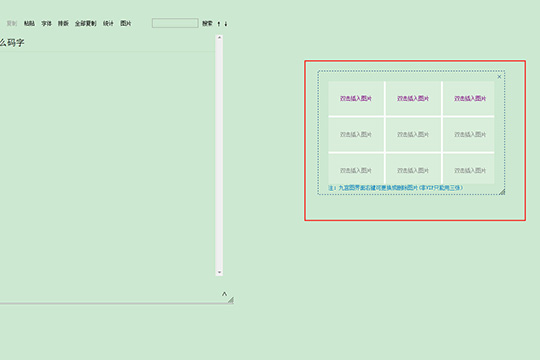
3、图片插入完成之后,大家可以将图片窗口放置到小说正文的编辑界面中,从而方便你下次插入其中的图片;如果你不需要此图片了,还能够对此图片进行更换或删除,总体来说还是非常方便的,如下图所示:
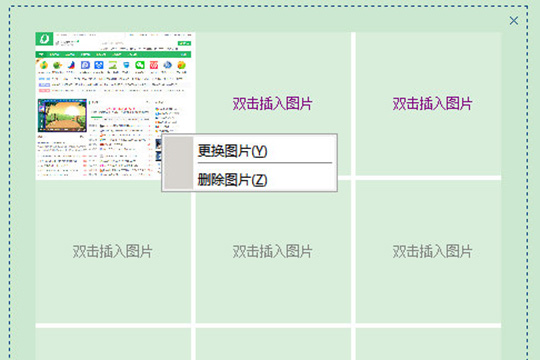
4、下面就是插完图片移动窗口之后所呈现的效果了,当你想要查看这张图片的大图效果时,只需要双击此图即可,如下图所示:

好啦,以上就是码字精灵如何插图的全部内容啦,码字精灵不仅可以为用户提供各种排版功能,还可以为用户提供多个窗口资料,从而有利于用户在码字时参考使用,图片当然也是其中非常关键的一环。
